『Google ドライブへようこそ』メールが届きました。Android版Googleドライブの第一印象。
公開日:
:
最終更新日:2013/11/13
Android, Google Googleドライブ
目次
1.『Googleドライブへようこそ』
今朝起きたら、メールが届いていました。
■件名:Google ドライブへようこそ
■差出人:drive-noreply@[google]
■本文:こんな感じです。↓
これで完了です。
ご使用のアカウントで Google ドライブを使用できます:***@gmail.com
[Googleドライブを使用する]
Google ドライブを使用すると、次のことができます:
- あらゆる端末やブラウザから最新のファイルにアクセスできます
- どこにいても目的の相手とファイルを共有、共同編集できます
- すべてのファイルを 1 か所に安全に保存できます
ファイルをあちこちに分散させずに、
Google ドライブ チーム
©2012 Google Inc.
このメールは、Google ドライブの準備が整ったときに通知を受け取るようリクエストしたユーザーにお送りしています。これ以降は、Google ドライブのご利用に関する通知は届きません。
意外と早く準備が整いました。さすがGoogleです。感謝。
それにしても、「ファイルをあちこちに分散させずに、」は、キャッチフレーズのようなものなのでしょうか。
2.Android版Googleドライブ
(1)アプリの起動など
AndroidでGoogleドライブを開いてみました。
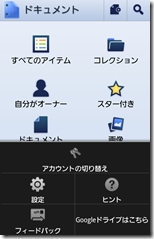
あれ?普通のGoogleドキュメント?
メニュー右下の「Googleドライブはこちら」をタップすると、「Googleドライブはこちら」のダイアログが出てきました。
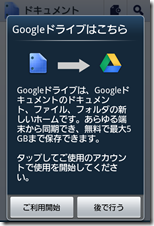
「ご利用開始」をタップしました。
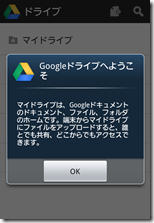
「Googleドライブへようこそ」と言ってもらえました。昨日は、「まだGoogleドライブの準備が整っていません」だったので、うれしいです。
そして、Googleドライブのホーム画面へ。
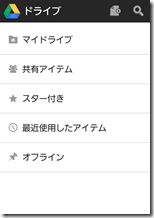
Googleドライブのホーム画面は、こんな画面です。
「マイドライブ」に行くと、これまで自分がGoogleドキュメントに保存してきたドキュメントが、ずらりと表示されました。
「オフライン」というのは何だろう、と思い、タップ。
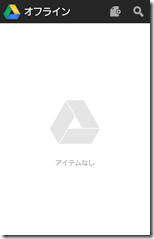
今のところ、何もないようです。設定しておけば、特定のファイルをオフラインに保管しておけるのでしょうね。
(2)アカウントと同期
Androidの設定で、「アカウントと同期」を開き、Googleアカウントのところを見ると、早速、「Googleドライブ」という項目が追加されていました。
同期を設定したフォルダについて、オフラインのところに保存されるのでしょうか。いろいろ試してみたいと思います。
(3)インテント機能
インテント機能(Androidのデータ受け渡し機能)のデータ渡し先候補に、「Googleドライブ」が出現していました。ここから、Googleドライブへのアップロードができそうです。
3.これから調べたいこと・試したいこと
ちょうどもうすぐゴールデンウィークなので、ちょいちょい触ってみたいと思います。調べたいこと・試したいことをは、以下の通りです。
(1)デスクトップクライアント
まだデスクトップクライアントをインストールしていません。インストールしてみたいです。これまでにGoogleドキュメントの保存してきたファイルの取り扱いがどうなるのかを調べてから、インストールします。
(2)複数アカウントの取り扱い
Android版のメニューには、「アカウントの切り替え」というものがあります。これをタップすれば、Androidに登録してある複数のGoogle/GoogleAppsアカウントを、手早く切り替えることができそうです。
私は、普通のGoogleアカウントと、GoogleAppsのアカウントを併用しているので、ありがたいです。
デスクトップクライアントでは、複数アカウントの取り扱いがどうなっているのか、気になります。
(3)Dropboxとの棲み分け
まず、Dropboxとどこが違ってどこが同じなのかを、確認したいと思います。
その上で、Dropboxとどのように棲み分けるかを考えたいです。
(4)GoogleAppsアカウントのGoogleドライブ
メインのGoogleアカウントではないGoogleAppsのアカウントでGoogleドライブが使用可能になっているか、確認したいと思います(こちらは、通知リクエストをしていませんでした)。
GoogleアカウントとGoogleAppsアカウントのGoogleドライブに何か違いがあるのか、調べてみたいと思います。
スポンサードリンク
関連記事
-

-
FOMAのパケ・ホーダイフラットからXiパケ・ホーダイフラットへ、月半ばで契約変更した場合、パケ・ホーダイ料金は二重課金されるのか?
1.問題 FOMAのパケ・ホーダイ フラットは、月額定額料5460円で、FOMAの通信が使い放題に
-

-
Gmailで、受信メールの差出人を判別するために、ラベルを使う:キャリアメール代替としてのGmailの使い方
0.Gmailで受信したメールが誰からのメールなのかを、はっきりと判別する方法を教えてもらいました!
-

-
サポテキ(4) 特定の人宛のspモードメールをさくっと作成する
1.spモードメールアプリ上の操作をできる限り少なくするために サポテキは、メーラーアプリにテキス
-

-
サポテキ(3) サポテキで、spモードメールアプリの弱点を補う
1.概要 (1)サポテキで補うspモードメールアプリの弱点 サポテキを使えば、「動作が重い。特に
-

-
Androidからさっとメモし、パソコンからじっくりと日記へ仕上げる、Evernote日記システム
1.Evernote日記システム (1)さっとメモし、じっくり日記へ仕上げる スマートフォンは、
-

-
Googleに依存した生活を送っているなら、2段階認証プロセスを検討する価値がある
1.Googleサービスの便利さと、Googleアカウントを厳密に管理する必要性 Googleサービ
-

-
Googleカレンダー一本派の私が思う、Googleカレンダーのいいところ
1.Googleカレンダー一本のスケジュール管理スマートフォンを使い始めた2010年11月から、Go
-

-
Androidをどう使うか(キャリア・契約・機種・使用方法の一例)[2012.08版]
2012年8月29日のIFA2012でXperia Tsubasa(SO-01E)が発表されるかにも
-

-
パワフルではないAndroid端末でEvernoteを快適に使う
1.AndroidでEvernoteを使う Evernoteは、私がもっとも利用しているクラウドサ
-

-
Androidをどう使うかの転換~情報を消費するツールから思考と生産を補助するツールへ~
1.いちばん身近にある道具の使い方 先日ふと気づいたのですが、私にとって、いちばん身近にある道具は


